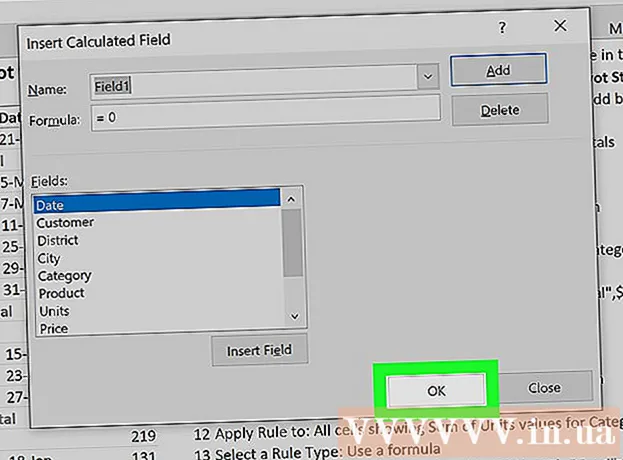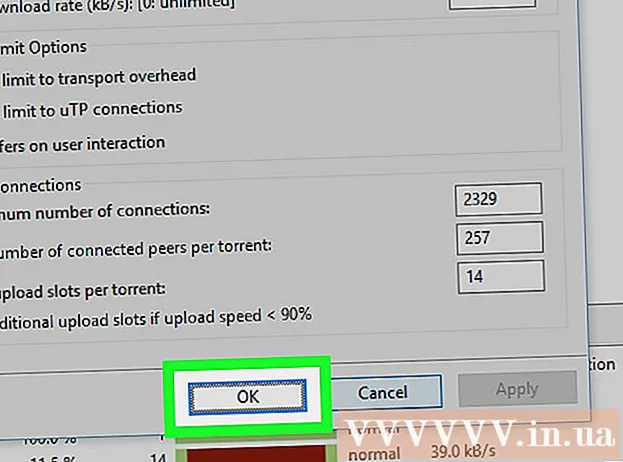Autor:
Roger Morrison
Dátum Stvorenia:
5 September 2021
Dátum Aktualizácie:
21 V Júni 2024
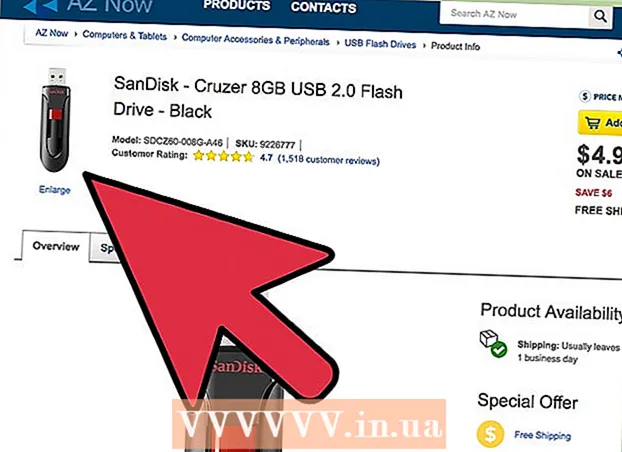
Obsah
- Na krok
- Metóda 1 z 2: Používanie pamäťovej karty Memory Stick na počítači PC
- Metóda 2 z 2: Používanie pamäťovej karty Memory Stick na počítači Mac
- Tipy
- Varovania
Pamäťové karty - všeobecnejšie známe ako „USB kľúče alebo flash disky“ - sú miniatúrne prenosné pamäte, do ktorých môžete ukladať súbory, priečinky, fotografie alebo dokonca celé programy alebo operačné systémy bez ohľadu na pevný disk vášho počítača. Súbory môžete pridať na pamäťovú kartu tak, že ju pripojíte k portu USB na počítači a súbory na ňu presuniete myšou.
Na krok
Metóda 1 z 2: Používanie pamäťovej karty Memory Stick na počítači PC
 Nájdite port USB na počítači. USB porty sú obdĺžnikové, s hrubším plastom v hornej polovici slotu a prázdnym priestorom v spodnej časti. Port je označený obrázkom troch rozvetvených šípok smerujúcich nahor (alebo nadol, v závislosti od vášho počítača).
Nájdite port USB na počítači. USB porty sú obdĺžnikové, s hrubším plastom v hornej polovici slotu a prázdnym priestorom v spodnej časti. Port je označený obrázkom troch rozvetvených šípok smerujúcich nahor (alebo nadol, v závislosti od vášho počítača). - Ak používate stolný počítač, vaše USB porty sú pravdepodobne integrované do základnej dosky, zatiaľ čo USB porty notebooku sú zvyčajne na ľavej alebo pravej strane skrinky.
 Pamäťovú kartu zapojte do USB portu. Po pripojení sa uistite, či je robustný diel na vnútornej strane portu pre pamäťovú kartu dole.
Pamäťovú kartu zapojte do USB portu. Po pripojení sa uistite, či je robustný diel na vnútornej strane portu pre pamäťovú kartu dole.  Počkajte, kým sa zobrazí rozhranie pamäťovej karty. Môže to trvať niekoľko minút, ak inštalujete pamäťovú kartu Memory Stick prvýkrát do počítača.
Počkajte, kým sa zobrazí rozhranie pamäťovej karty. Môže to trvať niekoľko minút, ak inštalujete pamäťovú kartu Memory Stick prvýkrát do počítača. - Ak sa pamäťová karta Memory Stick neotvorí automaticky, dvakrát kliknite na „Tento počítač“ a v kategórii „Zariadenia a disky“ vyhľadajte názov svojej pamäťovej karty. Dvojitým kliknutím na meno otvorte okno pamäťovej karty.
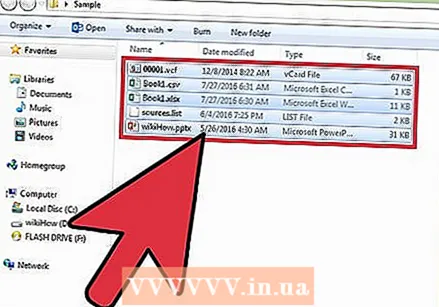 Vyberte súbory, ktoré chcete pridať na pamäťovú kartu Memory Stick. Ak sú vaše súbory na rovnakom mieste, jednoducho na ne kliknite a ťahajte kurzorom nad svojimi súbormi, kým ich nevyberiete všetky.
Vyberte súbory, ktoré chcete pridať na pamäťovú kartu Memory Stick. Ak sú vaše súbory na rovnakom mieste, jednoducho na ne kliknite a ťahajte kurzorom nad svojimi súbormi, kým ich nevyberiete všetky. - Ak chcete vyhľadať súbor na počítači, otvorte ponuku Štart a do vyhľadávacieho panela v dolnej časti ponuky zadajte názov súboru. Ak používate Cortanu, bude povedať niečo ako „Opýtajte sa ma na čokoľvek, čo chcete“.
 Páči sa mi Ctrl a potom klepnite na C. kopírovať súbory.
Páči sa mi Ctrl a potom klepnite na C. kopírovať súbory.- Ak nechcete súbory ukladať do počítača, stačí kliknúť a pretiahnuť do okna pamäťovej karty a tam ich umiestniť.
- Niektoré pamäťové karty štandardne duplikujú vaše súbory a ponechajú pôvodné kópie súborov vo vašom počítači.
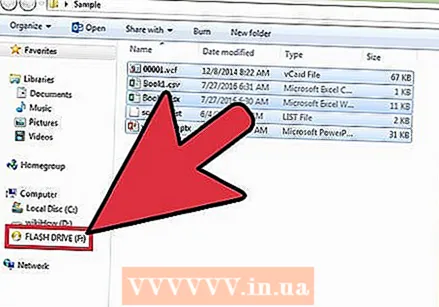 Kliknite na okno pamäťovej karty. Týmto vyberiete pamäťovú kartu ako cieľ pre vaše súbory.
Kliknite na okno pamäťovej karty. Týmto vyberiete pamäťovú kartu ako cieľ pre vaše súbory.  Keep Ctrl a potom klepnite na V. prilepiť súbory. Teraz sú vložené na pamäťovú kartu.
Keep Ctrl a potom klepnite na V. prilepiť súbory. Teraz sú vložené na pamäťovú kartu.  Počkajte na dokončenie prenosu súborov. V závislosti od veľkosti súborov môže ich prenos na pamäťovú kartu Memory Stick trvať niekoľko sekúnd až hodín.
Počkajte na dokončenie prenosu súborov. V závislosti od veľkosti súborov môže ich prenos na pamäťovú kartu Memory Stick trvať niekoľko sekúnd až hodín.  Vyhľadajte ikonu Memory Stick na systémovej lište vpravo dole. Systémová lišta je v rovnakej oblasti ako hodiny. Ikona pripomína obrys pamäťovej karty so začiarknutím vedľa nej. Ak na ňu umiestnite kurzor, mala by byť zobrazená fráza „Bezpečne odobrať hardvér a vysunúť médium“.
Vyhľadajte ikonu Memory Stick na systémovej lište vpravo dole. Systémová lišta je v rovnakej oblasti ako hodiny. Ikona pripomína obrys pamäťovej karty so začiarknutím vedľa nej. Ak na ňu umiestnite kurzor, mala by byť zobrazená fráza „Bezpečne odobrať hardvér a vysunúť médium“. - Možno budete musieť kliknúť na šípku hore v ľavom hornom rohu oblasti oznámení, aby sa zobrazila ikona jednotky flash.
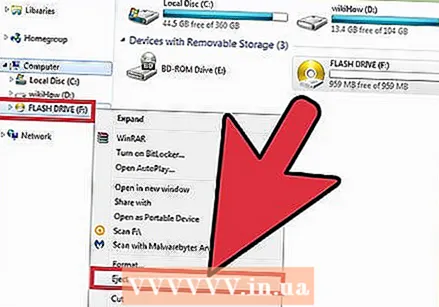 Kliknutím na ikonu pamäťovej karty ju vysuniete. Pred fyzickým vybratím pamäťovej karty z počítača je dôležité ju vysunúť, pretože inak by mohlo dôjsť k poškodeniu súborov v počítači aj na pamäťovej karte.
Kliknutím na ikonu pamäťovej karty ju vysuniete. Pred fyzickým vybratím pamäťovej karty z počítača je dôležité ju vysunúť, pretože inak by mohlo dôjsť k poškodeniu súborov v počítači aj na pamäťovej karte. - Môžete tiež kliknúť pravým tlačidlom myši na názov pamäťovej karty v priečinku „Tento počítač“ a zvoliť možnosť „Vysunúť“.
 Vyberte pamäťovú kartu z počítača. Urobte to opatrne, inak by ste mohli poškodiť pamäťovú kartu. Teraz ste úspešne pridali súbory na pamäťovú kartu!
Vyberte pamäťovú kartu z počítača. Urobte to opatrne, inak by ste mohli poškodiť pamäťovú kartu. Teraz ste úspešne pridali súbory na pamäťovú kartu!
Metóda 2 z 2: Používanie pamäťovej karty Memory Stick na počítači Mac
 Nájdite port USB na počítači Mac. USB porty sú obdĺžnikové, s hrubším plastom v hornej polovici slotu a prázdnym priestorom v spodnej časti. Slot má vedľa seba obrázok s tromi rozvetvenými šípkami nahor.
Nájdite port USB na počítači Mac. USB porty sú obdĺžnikové, s hrubším plastom v hornej polovici slotu a prázdnym priestorom v spodnej časti. Slot má vedľa seba obrázok s tromi rozvetvenými šípkami nahor. - Ak ste na počítači, USB porty vášho Macu sú pravdepodobne integrované do vitríny, zatiaľ čo notebooky Mac majú USB port na ľavej alebo pravej strane skrinky s klávesnicou.
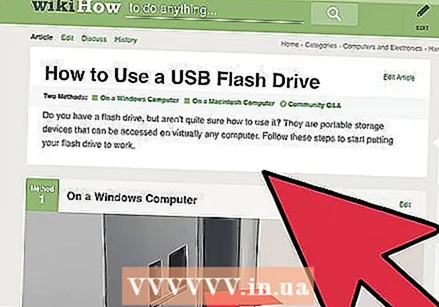 Pripojte pamäťovú kartu k portu USB. Po pripojení sa uistite, že hrubší plastový kúsok na vnútornej strane portu pre pamäťovú kartu je na spodnej strane.
Pripojte pamäťovú kartu k portu USB. Po pripojení sa uistite, že hrubší plastový kúsok na vnútornej strane portu pre pamäťovú kartu je na spodnej strane.  Počkajte, kým sa na ploche zobrazí ikona pamäťovej karty. Môže to trvať niekoľko minút, ak inštalujete pamäťovú kartu Memory Stick na svoj počítač Mac prvýkrát.
Počkajte, kým sa na ploche zobrazí ikona pamäťovej karty. Môže to trvať niekoľko minút, ak inštalujete pamäťovú kartu Memory Stick na svoj počítač Mac prvýkrát. - Ak sa ikona pamäťovej karty Memory Stick nezobrazí, otvorte Finder a v ľavej časti okna vyhľadajte názov pamäťovej karty. Malo by sa to nachádzať na karte „Zariadenia“.
 Dvakrát kliknite na ikonu pamäťovej karty. Tým sa otvorí rozhranie Memory Stick, do ktorého môžete pridávať súbory rovnakým spôsobom, ako by ste ich pridávali do priečinka.
Dvakrát kliknite na ikonu pamäťovej karty. Tým sa otvorí rozhranie Memory Stick, do ktorého môžete pridávať súbory rovnakým spôsobom, ako by ste ich pridávali do priečinka. 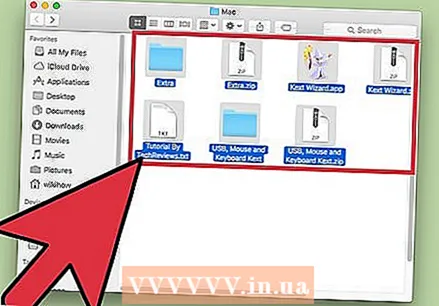 Vyberte súbory, ktoré chcete pridať na pamäťovú kartu Memory Stick. Ak sú všetky vaše súbory na rovnakom mieste, stačí na ne kliknúť a presúvať kurzor nad nimi, kým ich nevyberiete všetky.
Vyberte súbory, ktoré chcete pridať na pamäťovú kartu Memory Stick. Ak sú všetky vaše súbory na rovnakom mieste, stačí na ne kliknúť a presúvať kurzor nad nimi, kým ich nevyberiete všetky. - Ak chcete súbor vyhľadať manuálne, otvorte aplikáciu Finder a do vyhľadávacieho panela v pravom rohu okna zadajte názov súboru. Vyhľadávač otvoríte kliknutím na slovo „Finder“ v ľavom hornom rohu obrazovky alebo kliknutím na ikonu modrej tváre v doku.
 Keep ⌘ Príkaz a potom klepnite na C. kopírovať súbory.
Keep ⌘ Príkaz a potom klepnite na C. kopírovať súbory.- Ak nechcete súbory ukladať do počítača, jednoducho na ne kliknite a presuňte ich do okna pamäťovej karty.
- Niektoré pamäťové karty štandardne duplikujú vaše súbory a ponechajú pôvodné kópie súborov vo vašom počítači.
 Kliknite na okno pamäťovej karty. Týmto sa vyberie pamäťová karta ako cieľ pre vaše súbory.
Kliknite na okno pamäťovej karty. Týmto sa vyberie pamäťová karta ako cieľ pre vaše súbory.  Keep ⌘ Príkaz a potom klepnite na V. prilepiť súbory. Takto ich pridáte na pamäťovú kartu.
Keep ⌘ Príkaz a potom klepnite na V. prilepiť súbory. Takto ich pridáte na pamäťovú kartu. 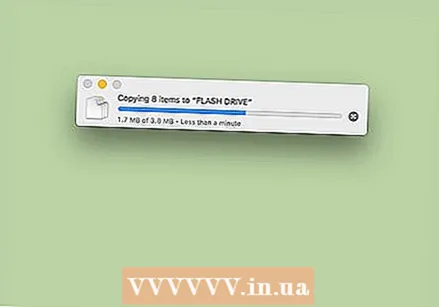 Počkajte na dokončenie prenosu súborov. V závislosti od veľkosti vašich súborov môže pridanie súborov na pamäťovú kartu Memory Stick trvať niekoľko sekúnd až hodín.
Počkajte na dokončenie prenosu súborov. V závislosti od veľkosti vašich súborov môže pridanie súborov na pamäťovú kartu Memory Stick trvať niekoľko sekúnd až hodín.  Keep ⌘ Príkaz a potom klepnite na E vysunúť pamäťovú kartu. Pred fyzickým vybratím pamäťovej karty z počítača je dôležité ju vysunúť, pretože inak by mohlo dôjsť k poškodeniu súborov v počítači aj na pamäťovej karte.
Keep ⌘ Príkaz a potom klepnite na E vysunúť pamäťovú kartu. Pred fyzickým vybratím pamäťovej karty z počítača je dôležité ju vysunúť, pretože inak by mohlo dôjsť k poškodeniu súborov v počítači aj na pamäťovej karte. - Môžete tiež kliknúť dvoma prstami na názov pamäťovej karty v aplikácii Finder alebo na pracovnej ploche a zvoliť možnosť „Vysunúť [názov pamäťovej karty]“.
 Vyberte pamäťovú kartu z počítača. Urobte to opatrne, inak by ste mohli poškodiť pamäťovú kartu. Úspešne ste pridali súbory na pamäťovú kartu!
Vyberte pamäťovú kartu z počítača. Urobte to opatrne, inak by ste mohli poškodiť pamäťovú kartu. Úspešne ste pridali súbory na pamäťovú kartu!
Tipy
- Pamäťové karty sa tiež nazývajú flash disky alebo USB kľúče.
- Vaše skúsenosti a nastavenia sa môžu líšiť v závislosti od operačného systému. V takom prípade je dokumentácia často ľahko dostupná - vyhľadajte správne informácie online.
- Pamäťové karty môžu mať niekoľko stoviek megabajtov úložného priestoru až stovky gigabajtov - väčšie prenosné pevné disky môžu poskytnúť až päť terabajtov úložného priestoru.
- Súbory z pamäťovej karty môžete kedykoľvek vymazať výberom všetkých súborov, ktoré nechcete, a stlačením tlačidla Odstrániť kliknúť.
- Odstráňte nepotrebné súbory z pamäťovej karty Memory Stick - ak však vaša pamäťová karta obsahuje softvérové súbory dodávané s pamäťovou kartou Stick, ponechajte ich na pamäťovej jednotke, pretože sú potrebné na správne fungovanie pamäťovej karty.
Varovania
- Neukladajte si na pamäťovú kartu žiadne osobné informácie, ak si ich chcete vziať so sebou do školy alebo do práce. Ak stratíte pamäťové médium, k týmto informáciám majú prístup ďalší ľudia.
- S pamäťovou kartou Stick buďte opatrní, najmä ak nie je nechránené pripojenie USB. Poškodenie vonkajšej alebo vnútornej strany pamäťovej karty môže brániť prístupu k súborom.